| Ignorer les liens de navigation | |
| Quitter l'aperu | |

|
Guide d'administration des systèmes Oracle® ZFS Storage Appliance |
| Ignorer les liens de navigation | |
| Quitter l'aperu | |

|
Guide d'administration des systèmes Oracle® ZFS Storage Appliance |
Utilisation de la présente documentation
Chapitre 1 Présentation d'Oracle ZFS Storage Appliance
Interface de ligne de commande
Exécution continue de l'écran Tableau de bord
Interface de ligne de commande (CLI)
Modification des statistiques d'activité affichées
Modification des seuils d'activité
Statut NDMP : activité récente
Chapitre 3 Configuration initiale
Chapitre 4 Configuration réseau
Chapitre 5 Configuration de stockage
Chapitre 6 Configuration du réseau de stockage SAN
Chapitre 7 Configuration utilisateur
Chapitre 8 Définition des préférences de ZFSSA
Chapitre 9 Configuration des alertes
Chapitre 10 Configuration de cluster
Chapitre 12 Partages, projets et schéma
Chapitre 15 Ecriture de scripts à l'aide de la CLI
Le Tableau de bord de statut fournit des liens vers tous les écrans principaux de l'interface utilisateur de navigateur (BUI). Plus de 100 éléments visibles sur l'écran Dashboard constituent des liens vers des écrans de la BUI ; ces liens sont mis en évidence par un cadre ou du texte en surbrillance qui s'affiche lors du passage de la souris. La section suivante décrit en détail les différentes zones du Tableau de bord.
La zone Utilisation du Tableau de bord fournit un résumé de votre utilisation du pool de stockage et de la mémoire principale. Le nom du pool apparaît dans l'angle supérieur droit de la zone Utilisation. Si plusieurs pools sont configurés, utilisez la liste déroulante pour sélectionner le pool que vous souhaitez afficher.
Figure 2-1 Utilisation du tableau de bord de statut
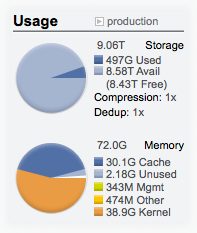
La capacité totale du pool est affichée au sommet de cette zone. Le graphique à secteurs Stockage détaille l'espace utilisé, disponible et libre. Pour accéder à l'écran Partages du pool, cliquez sur le graphique à secteurs Stockage.
La mémoire physique totale du système est affichée au sommet de cette zone. Un graphique à secteurs affichant l'utilisation de la mémoire par composant s'affiche sur la gauche. Pour accéder à la feuille de travail Analytics et visualiser l'utilisation dynamique de la mémoire en fonction du nom d'application, cliquez sur le graphique à secteurs Memory.
| ||||||||||||
| ||||||||||||
Notez que les utilisateurs doivent disposer de l'autorisation analytics/component create+read pour visualiser l'utilisation de la mémoire. Sans cette autorisation, les détails de la mémoire ne s'affichent pas dans l'écran Tableau de bord.
Cette zone du Tableau de bord affiche le statut des services de l'appareil avec une icône lumineuse pour afficher le statut de chaque service.
Figure 2-2 Tableau de bord des services
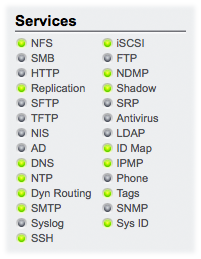
L'icône de la plupart des services s'affiche en vert, ce qui indique que le service correspondant est en ligne, ou en gris, ce qui indique que le service correspondant est désactivé. Reportez-vous à la section Utilisation générale pour voir la liste de tous les états et couleurs d'icônes possibles.
Pour accéder à l'écran de configuration associé, cliquez sur le nom d'un service. L'écran Propriétés s'affiche et contient des champs configurables, des icônes de redémarrage, d'activation et de désactivation et un lien vers l'écran Journaux du service concerné.
Cette zone du Tableau de bord affiche une présentation du matériel sur l'appareil.
Figure 2-3 Tableau de bord du matériel
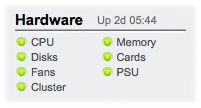
En cas de panne connue, l'icône de panne orange  s'affiche.
s'affiche.
Pour accéder à l'écran Matériel du manuel Manuel d’entretien client des systèmes Oracle ZFS Storage Appliance et voir une présentation détaillée de l'état du matériel, cliquez sur le nom d'un composant matériel.
La zone d'activité du Tableau de bord affiche des graphiques de huit statistiques de performance par défaut. L'exemple illustré dans cette section montre le nombre d'opérations effectuées par le disque chaque seconde. La moyenne statistique est représentée en bleu et la valeur maximale en gris clair.
Figure 2-4 Tableau de bord d'activité du disque
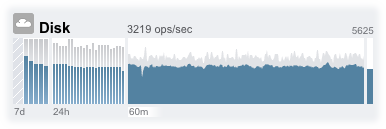
Pour accéder à la feuille de travail Analyse du manuel Guide de la fonction d’analyse des systèmes Oracle ZFS Storage Appliance d'une activité, cliquez sur l'un des quatre graphiques (jour, heure, minute, seconde) de la statistique que vous souhaitez évaluer.
Pour afficher la moyenne de chaque graphique, placez le pointeur de la souris sur un graphique ; celle-ci s'affiche dans une infobulle. L'icône météorologique dans l'angle supérieur gauche donne une indication de l'activité en fonction de seuils pouvant être personnalisés pour chaque statistique dans l'écran Paramètres de statut.
| ||||||||||
La moyenne du tracé sélectionné est représentée sous forme numérique au-dessus du graphique. Pour modifier la moyenne affichée, sélectionnez la moyenne souhaitée, à savoir 7d, 24h ou 60m.
L'échelle verticale de tous les graphiques s'affiche en haut à droite, et tous les graphiques sont dimensionnés à cette hauteur. La hauteur est calculée à partir du graphique sélectionné (avec ajout d'une marge). La hauteur est redimensionnée en fonction de l'activité dans le graphique sélectionné, à l'exception des graphiques d'utilisation qui ont une hauteur fixe de 100 %.
Etant donné que la hauteur peut être redimensionnée, 60 minutes d'inactivité peuvent apparaître comme 60 minutes d'activité. Contrôlez toujours la hauteur des graphiques avant d'essayer de les interpréter.
L'interprétation de certaines statistiques peut s'avérer ardue ; vous pouvez par exemple ne pas savoir si une activité de 1000 opérations NFSv3 par seconde doit être considérée comme forte ou faible pour un appareil donné dans votre environnement. Dans ce cas, les tracés sur 24 heures et sur 7 jours peuvent vous être d'un grand secours, car ils vous permettent de comparer l'activité actuelle et les données historiques.
La hauteur d'un tracé est calculée à partir du tracé sélectionné. Le tracé sur 60 minutes est sélectionné par défaut. La hauteur correspond donc à l'activité maximale au cours de cet intervalle de 60 minutes (additionné d'une marge). Pour redimensionner tous les tracés en fonction du pic d'activité au cours des 7 derniers jours, sélectionnez 7d. Vous pouvez ainsi comparer facilement l'activité actuelle et l'activité du jour ou de la semaine qui vient de s'écouler.
Les icônes météorologiques ont pour but d'attirer votre attention sur un niveau d'activité particulièrement élevé ou faible. Cliquez sur l'icône météorologique pour accéder à la page de configuration du seuil météorologique. Il n'y a pas de bon ou de mauvais seuil ; la BUI fournit une gamme de niveaux évolutifs pour chaque statistique d'activité. Les statistiques sur lesquelles les icônes météorologiques sont basées donnent un aperçu approximatif des performances de l'appareil, qu'il vous appartient de personnaliser selon les principes suivants :
Les niveaux de performance acceptables (latence) varient d'un environnement à l'autre et il n'y a donc pas de seuil universel qui conviendrait dans tous les cas de figure.
Les statistiques du tableau de bord sont basées sur le nombre d'opérations et d'octets par seconde ; pour un suivi détaillé des performances du système, il est recommandé d'avoir recours à des feuilles de travail Analyse du manuel Guide de la fonction d’analyse des systèmes Oracle ZFS Storage Appliance .
Figure 2-5 Alertes récentes

Cette section affiche les quatre dernières alertes de l'appareil. Cliquez sur le rectangle pour accéder à l'écran Journaux du manuel Manuel d’entretien client des systèmes Oracle ZFS Storage Appliance pour examiner les alertes récentes en détail.